Содержание
- 2. Шахматный клуб ПГМУ на шахматном интернет-сайте Lichess Ссылка на шахматный клуб ПГМУ на шахматном интернет-сайте Lichess
- 3. Регистрация на Lichess 1. Заходим по ссылке https://lichess.org/
- 4. 2. Нажимаем на кнопку «Войти» в правом верхнем углу (на предыдущем слайде указана красным цветом). 3.
- 5. 4. Вводим своё имя пользователя, пароль и электронную почту.
- 6. 5. Отмечаем все условия, указанные при регистрации (отмечены зелёным цветом) и жмём кнопку «Регистрация».
- 7. 6. На вашу электронную почту придёт ссылка для активации учётной записи Lichess. Нажимаем на неё.
- 8. 7. Появляется ваша личная страница на Lichess. Вам и нам важно, чтобы Вы здесь играли в
- 9. 8. Также Вы можете перейти на «Обучение» (отмечено синим цветом). «Обучение» даёт возможность самостоятельно изучить основы
- 10. 9. Нажав на кнопку «Игра» переходим в окно, указанное ниже. Здесь мы можем выбрать любой формат
- 11. 10. Нажав на кнопку «Задачи» нас перенесёт вот в это окно, указанное ниже. Чёрным цветом на
- 12. Также здесь стоит обратить внимание на «Темы задач», отмеченные на картинке красным цветом. Они помогут Вам
- 13. 11. Puzzle Storm — это разновидность игры в шахматы, в которой Вам необходимо решить как можно
- 14. 12. В «Обучении» есть разделы «Основы шахмат» (на картинке отмечен чёрным цветом) и «Практика» (на картинке
- 16. Скачать презентацию
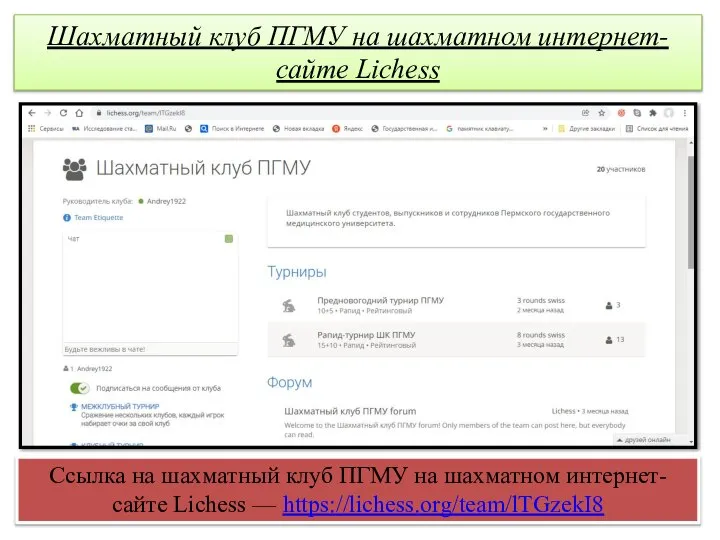
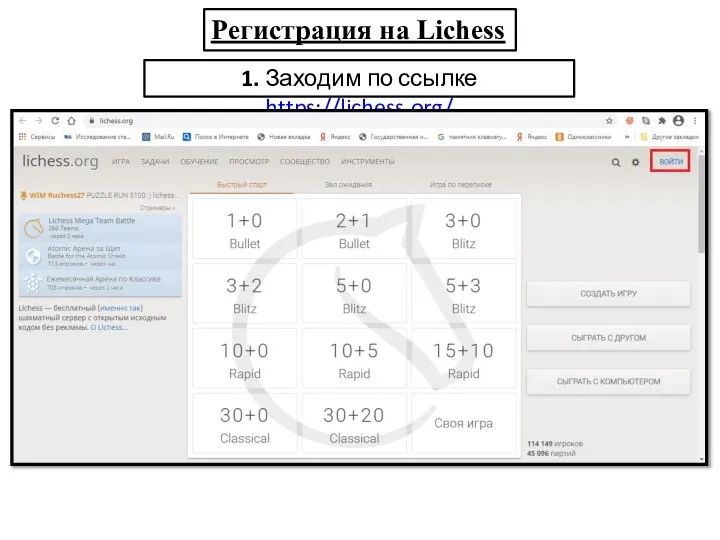
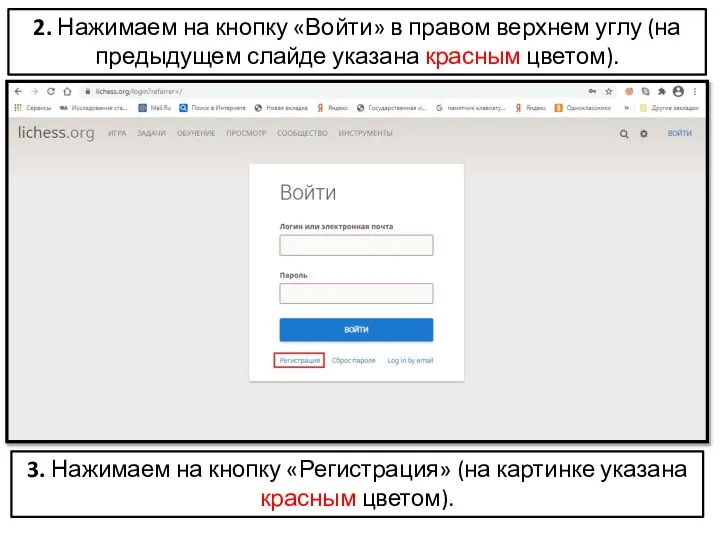
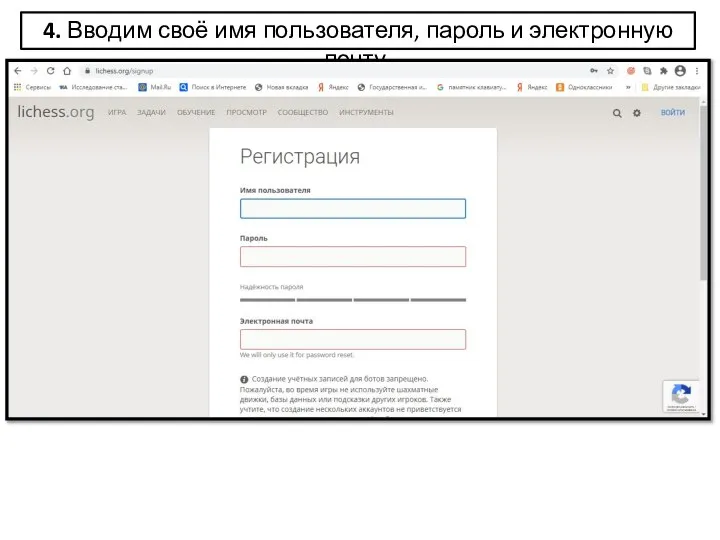
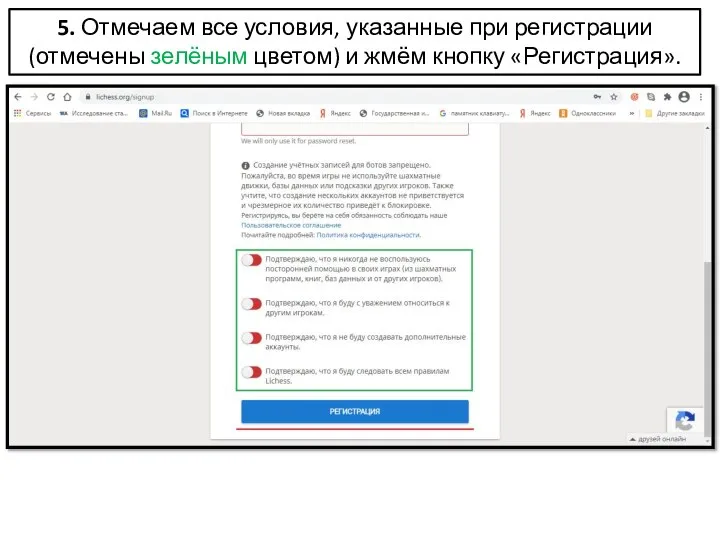
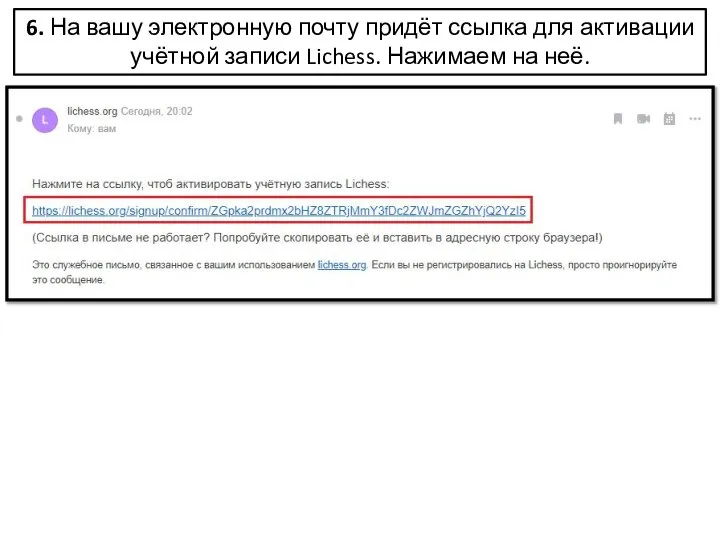
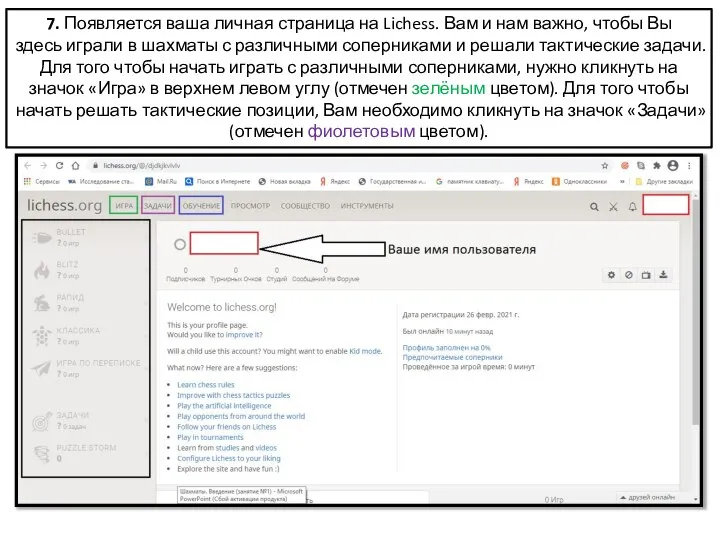
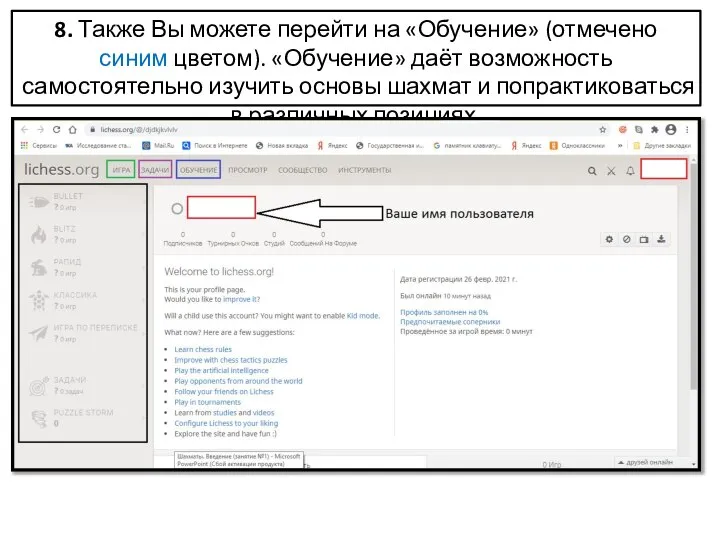
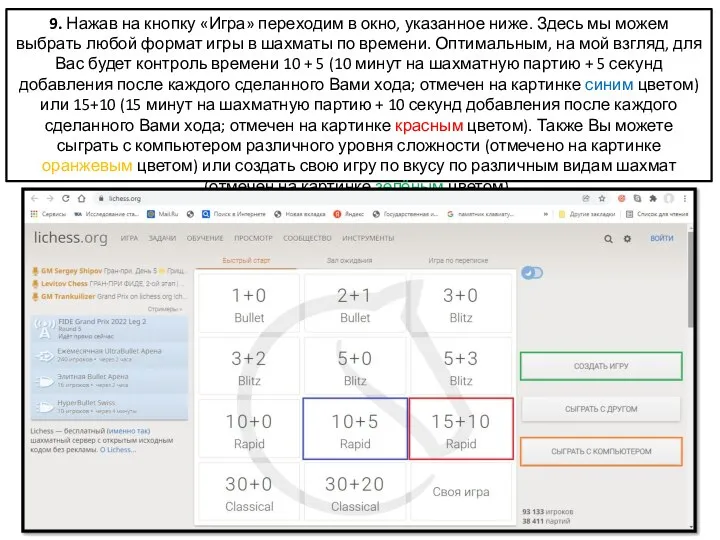
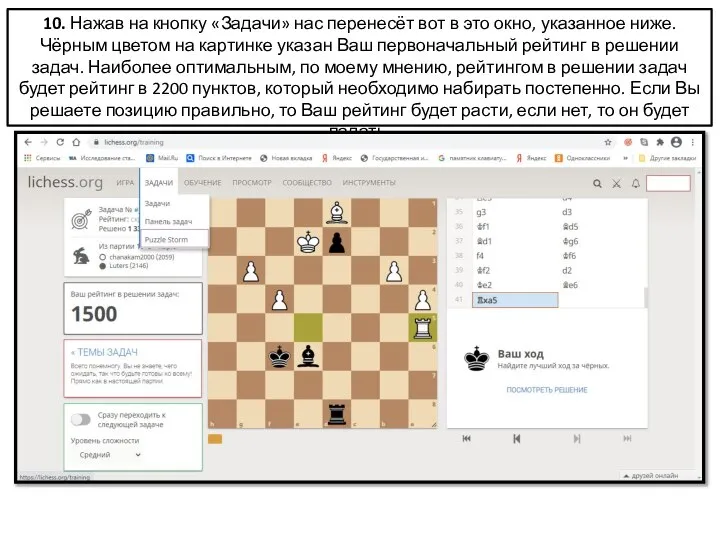
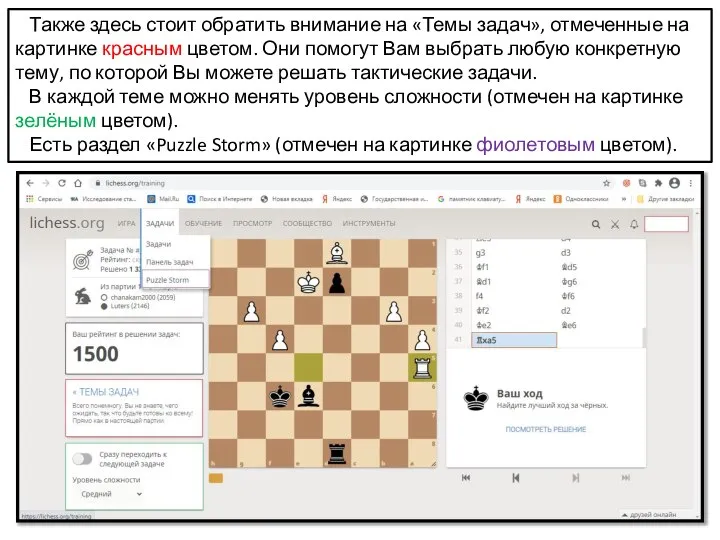

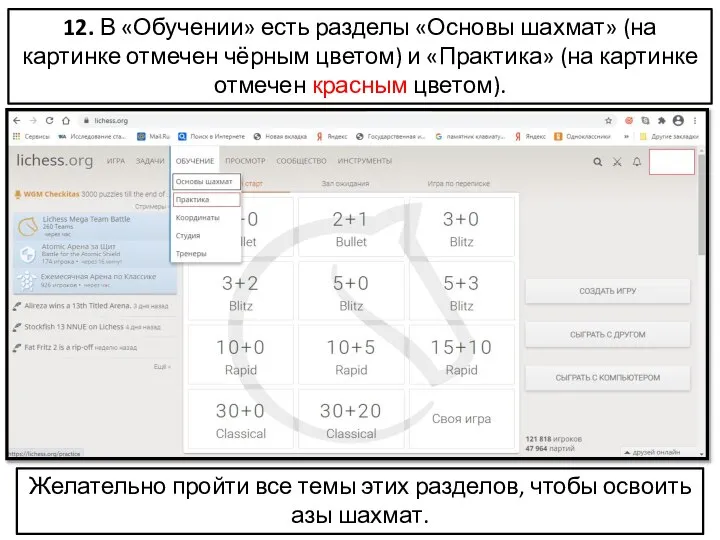
 Презентация на тему Скульптура
Презентация на тему Скульптура Брак и семья
Брак и семья Методы сортировки массива
Методы сортировки массива Берег Волги
Берег Волги Итальянское Возрождение 6 класс
Итальянское Возрождение 6 класс Образовательная модель «Начальная школа. ХХI век»
Образовательная модель «Начальная школа. ХХI век» Общестроительные работы при возведении автомобильной стоянки
Общестроительные работы при возведении автомобильной стоянки Выступление заместителя директора школы по учебно-воспитательной работе Татьяны Николаевны Логачёвой
Выступление заместителя директора школы по учебно-воспитательной работе Татьяны Николаевны Логачёвой Как помочь выбрать ребенку занятия по душе?
Как помочь выбрать ребенку занятия по душе?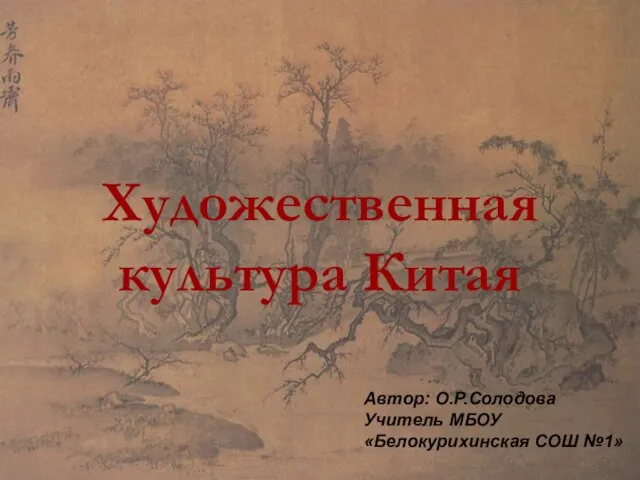 Художественная культура Китая
Художественная культура Китая قراءة كلمات بالتنوين
قراءة كلمات بالتنوين Воздействие тепловых двигателей на окружающую среду
Воздействие тепловых двигателей на окружающую среду Альтернативы человечества: глобальное похолодание или потепление?
Альтернативы человечества: глобальное похолодание или потепление? Мировые религии
Мировые религии Влияние глобализации на образование и науку
Влияние глобализации на образование и науку Визитная карточка компании
Визитная карточка компании Мясо в питании человека
Мясо в питании человека Механика и человек
Механика и человек Эпоксидные покрытия по минеральным и металлическим поверхностям
Эпоксидные покрытия по минеральным и металлическим поверхностям Презентация на тему Борис Леонидович Пастернак (1890 – 1960 г.г.) Жизнь и творчество
Презентация на тему Борис Леонидович Пастернак (1890 – 1960 г.г.) Жизнь и творчество  У нас в школе появился Интернет
У нас в школе появился Интернет Логический тест А ты знаешь
Логический тест А ты знаешь Структура презентации при защите проекта
Структура презентации при защите проекта Стойка для книг Лошади
Стойка для книг Лошади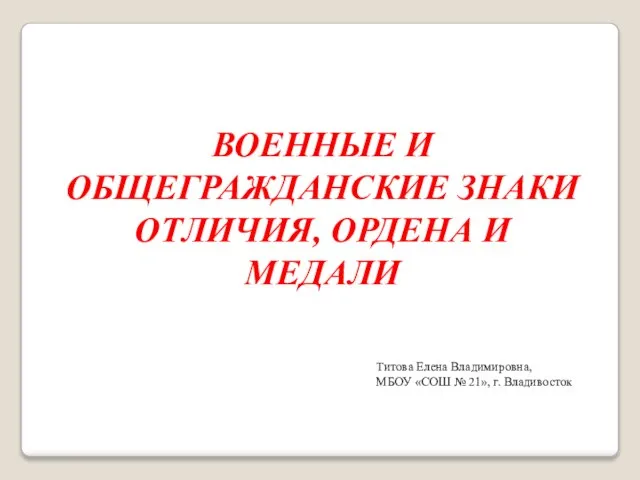 Презентация на тему Военные и общегражданские знаки отличия ордена и медали
Презентация на тему Военные и общегражданские знаки отличия ордена и медали
 Особенности генетического аппарата вирусов. ДНК и РНК содержащие вирусы
Особенности генетического аппарата вирусов. ДНК и РНК содержащие вирусы Легенда города Ларес
Легенда города Ларес Я отвечаю за свои поступки
Я отвечаю за свои поступки